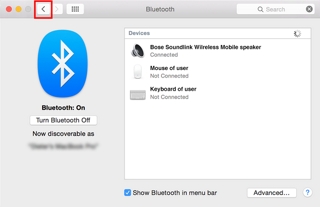Para emparejar y conectar a una computadora Mac, sigue estos pasos:
Se aplica a:
asegúrate de que tu equipo mac no está actualmente emparejado a ningún otro dispositivo de audio bluetooth®. si la computadora tiene un teclado y mouse bluetooth de marca mac, no necesitan desconectarse. para borrar los dispositivos emparejados anteriormente en mac, consulta eliminación de dispositivos emparejados en un mac
con el altavoz soundlink® encendido, mantén pulsado el botón bluetooth en el altavoz durante cinco segundos. el indicador bluetooth se desvanece lentamente encendiéndose y apagándose, aproximadamente una vez por segundo. el altavoz soundlink® permanecerá en este estado durante 20 minutos, o hasta que se establezca una conexión bluetooth
Con tu Mac encendido, haz clic en el ícono Apple® (menú) en la esquina superior izquierda de la pantalla
en la pantalla del asistente de configuración de bluetooth, elige "altavoz móvil inalámbrico soundlink bose" y luego haz clic en "continuar". si la computadora solicita un pin, usa "0000"
Después de completar correctamente el emparejamiento, haz clic en "Salir"
en el menú bluetooth, haz clic en el botón "avanzado…". si la pantalla del menú bluetooth no está visible, sigue los pasos del 3 al 5
Haz clic en el botón rojo (x) en la esquina superior izquierda para cerrar la pantalla del menú Sonido
reproduce una fuente de audio (por ejemplo, itunes®) para finalizar la conexión bluetooth. este paso es especialmente importante en os 10.7.x y posteriores